Autor:
Florence Bailey
Data Creației:
28 Martie 2021
Data Actualizării:
27 Iunie 2024
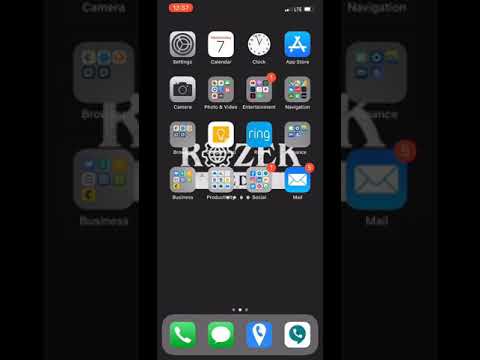
Conţinut
- Pași
- Metoda 1 din 2: Adăugați o adresă de e-mail Microsoft Exchange
- Metoda 2 din 2: Adăugați un alt e-mail de lucru
- Avertizări
Apple iPhone este capabil să permită accesul la un cont de e-mail de la majoritatea furnizorilor, inclusiv un cont de e-mail prin Microsoft Exchange sau un alt client de e-mail. Dacă setările de configurare ale clientului dvs. de e-mail nu sunt deja programate pe iPhone, puteți contacta furnizorul de e-mail direct pentru informații despre serverul de intrare și de ieșire, care pot fi apoi programate pe iPhone-ul dvs. pentru a avea acces la contul dvs. de e-mail de la serviciu. Acest articol vă va ajuta să parcurgeți pașii pentru a adăuga un cont de e-mail Microsoft Exchange sau un client de e-mail deja configurat pe iPhone.
Pași
Metoda 1 din 2: Adăugați o adresă de e-mail Microsoft Exchange
 1 Obțineți numele de domeniu și server pentru contul dvs. de e-mail.
1 Obțineți numele de domeniu și server pentru contul dvs. de e-mail.- Contactați administratorul de rețea la locul de muncă dacă aveți nevoie de ajutor pentru obținerea acestor informații.
 2 Faceți clic pe pictograma Setări de pe ecranul de pornire al iPhone-ului.
2 Faceți clic pe pictograma Setări de pe ecranul de pornire al iPhone-ului. 3 Selectați opțiunea „Mail, Contacte, Calendare.’
3 Selectați opțiunea „Mail, Contacte, Calendare.’  4 Faceți clic pe „Adăugați un cont” și selectați „Microsoft Exchange.’
4 Faceți clic pe „Adăugați un cont” și selectați „Microsoft Exchange.’  5 Introduceți informațiile despre contul dvs. Microsoft Exchange. Vi se va solicita adresa de e-mail, numele domeniului, numele de utilizator și parola utilizate pentru a accesa e-mailul de la serviciu și o descriere pentru acel cont.
5 Introduceți informațiile despre contul dvs. Microsoft Exchange. Vi se va solicita adresa de e-mail, numele domeniului, numele de utilizator și parola utilizate pentru a accesa e-mailul de la serviciu și o descriere pentru acel cont.  6 Introduceți informațiile despre server când vi se solicită și faceți clic pe Următorul.’
6 Introduceți informațiile despre server când vi se solicită și faceți clic pe Următorul.’  7 Comutați opțiunea Mail în poziția „On” când vi se solicită să introduceți preferințele de sincronizare.
7 Comutați opțiunea Mail în poziția „On” când vi se solicită să introduceți preferințele de sincronizare.- Acest ecran vă va permite, de asemenea, să specificați dacă doriți să sincronizați contactele de e-mail și calendar între contul dvs. de e-mail și iPhone.
 8 Faceți clic pe butonul „Salvați” pentru a salva modificările. Acum puteți accesa e-mailul de la serviciu utilizând pictograma E-mail de pe ecranul de pornire al iPhone-ului.
8 Faceți clic pe butonul „Salvați” pentru a salva modificările. Acum puteți accesa e-mailul de la serviciu utilizând pictograma E-mail de pe ecranul de pornire al iPhone-ului. - Dacă trebuie să modificați informațiile comerciale Microsoft Exchange în viitor (cum ar fi numele domeniului sau serverului), reveniți la secțiunea „Setări” din ecranul de pornire al iPhone-ului și selectați „E-mail, Contacte, Calendare”. Selectați contul dvs. Microsoft Exchange și apoi selectați „Informații despre cont” pentru a efectua modificări.
Metoda 2 din 2: Adăugați un alt e-mail de lucru
 1 Faceți clic pe „Setări” pe ecranul de pornire al iPhone-ului.
1 Faceți clic pe „Setări” pe ecranul de pornire al iPhone-ului. 2 Faceți clic pe „Mail, Contacte, Calendare” și selectați „Adăugați un cont.’
2 Faceți clic pe „Mail, Contacte, Calendare” și selectați „Adăugați un cont.’ - Selectați „Altele” dacă nu vedeți clientul de e-mail de la serviciu deja listat pe ecran.
 3 Introduceți configurațiile de e-mail de lucru în câmpurile corespunzătoare. Acest lucru va permite iPhone-ului dvs. să vă acceseze contul de e-mail de la serviciu.
3 Introduceți configurațiile de e-mail de lucru în câmpurile corespunzătoare. Acest lucru va permite iPhone-ului dvs. să vă acceseze contul de e-mail de la serviciu. - Dacă iPhone-ul nu vă recunoaște sau configura greșit informațiile de e-mail, poate fi necesar să contactați furnizorul de e-mail direct pentru a colecta informații de configurare.
 4 Contactați furnizorul de servicii de e-mail de la serviciu.
4 Contactați furnizorul de servicii de e-mail de la serviciu.- Accesați site-ul principal de la furnizorul dvs. de servicii de e-mail pentru a găsi secțiunea de ajutor sau informațiile de contact ale acestora; de exemplu, un număr de telefon, o adresă de e-mail, un chat sau un formular de contact.
 5 Întrebați furnizorul de e-mail despre setările de configurare a e-mailului.
5 Întrebați furnizorul de e-mail despre setările de configurare a e-mailului.- Aflați ce tip de cont (POP sau IMAP), obțineți numele serverului pentru mesajele de intrare și de ieșire, numerele de port ale serverului pentru mesajele de intrare și de ieșire, numele de utilizator și parolele pentru mesajele de intrare și de ieșire și dacă serverul acceptă mesaje de intrare și de ieșire.
- Accesați linkul Setările mele de e-mail de la Apple din secțiunea Surse a acestui articol pentru o listă completă a informațiilor de care aveți nevoie de la furnizorul dvs. de e-mail.
 6 Introduceți parametrii de configurare pentru clientul de poștă electronică.
6 Introduceți parametrii de configurare pentru clientul de poștă electronică.- Este posibil să trebuiască să reveniți la setările contului de e-mail ale iPhone-ului dvs. pentru a finaliza acest proces.
- Faceți clic pe butonul „Următorul” pentru a finaliza procesul de adăugare a unui e-mail de serviciu. Acum ar trebui să puteți accesa clientul dvs. de e-mail care funcționează direct de pe iPhone.
Avertizări
- IPhone-ul nu vă va permite să vă înregistrați sau să vă abonați la un cont de e-mail de serviciu prin meniul „Mail” sau „Settings”. Pentru a adăuga un cont de e-mail de serviciu pe iPhone, va trebui să aveți un nume de utilizator și o parolă pregătite pentru contul dvs. de e-mail de la furnizorul dvs.



